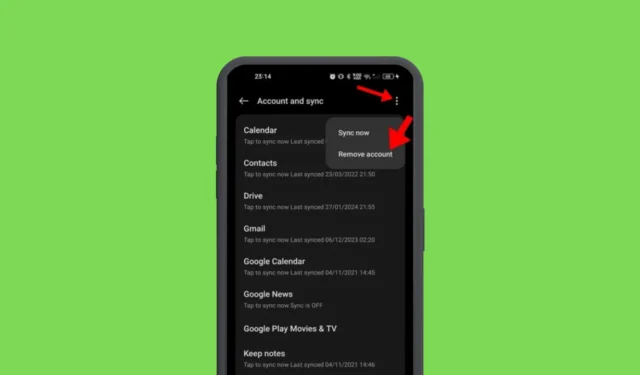
A Google Play Store é um destino único para aplicativos e jogos no Android, mas não tem opção de logout.
Pode haver momentos em que você queira usar uma conta diferente da Google Play Store para baixar aplicativos e jogos em seu dispositivo, mas como a opção de logout não está disponível? O que você pode fazer para mudar de conta?
Mesmo que a Google Play Store não tenha a opção de sair, algumas soluções alternativas permitem remover completamente sua conta existente do Google e usar uma nova.
Como sair da Google Play Store no Android
Neste artigo, discutiremos as melhores maneiras de sair da Google Play Store no Android. Vamos começar.
1. Remova a conta do Google da Play Store
Uma das maneiras mais fáceis de sair da Google Play Store no Android é remover a Conta do Google. Veja como remover sua Conta do Google vinculada à Google Play Store no Android.
1. Inicie a Google Play Store no seu telefone Android.

2. Quando a Google Play Store abrir, toque na foto do perfil no canto superior direito.

3. No prompt exibido, toque na seta suspensa ao lado do nome da sua conta.

4. No menu que aparece, selecione Gerenciar contas neste dispositivo .

5. Na tela Gerenciar conta, toque na conta que deseja remover.

6. Na próxima tela, toque em Remover conta .

É isso! Agora, confirme a ação para remover a Conta do Google. Isso desconectará você imediatamente da Google Play Store.
2. Remova sua conta do Google das configurações do Android
Você também pode remover sua Conta do Google das configurações do Android para sair da Google Play Store. Siga as etapas que compartilhamos abaixo para sair da Google Play Store no Android.
1. Inicie o aplicativo Configurações em seu smartphone Android.

2. Em seguida, role para baixo e toque em Usuários e contas .

3. Na tela Usuários e contas, toque em Google .

4. Agora toque na Conta do Google vinculada à Play Store.

5. Na próxima tela, toque nos três pontos no canto superior direito. Em seguida, toque em Remover conta.

Agora, confirme a ação para remover a Conta do Google. Depois de removido, você será desconectado da Google Play Store imediatamente.
3. Limpe os dados da Google Play Store
Limpar os dados da Google Play Store desconectará você imediatamente da Google Play Store. Veja como você pode limpar os dados da Google Play Store.
1. Mantenha pressionado o ícone do aplicativo Google Play Store na tela inicial e selecione Informações do aplicativo .

2. Na tela de informações do aplicativo da Google Play Store, selecione Uso de armazenamento .

3. Na tela Uso de armazenamento, toque em Limpar dados .

É isso! Agora abra a Google Play Store. Você será solicitado a fazer login na Google Play Store novamente.
4. Saia da Google Play Store usando Encontre Meu Dispositivo (Desktop)
Este método será particularmente útil se o seu telefone Android for perdido ou roubado. Este irá sair remotamente da sua conta da Google Play Store. Aqui está o que você precisa fazer.
1. Abra o navegador da web do seu desktop e visite a página Encontre Meu Dispositivo .
2. Em seguida, faça login na sua Conta do Google.
3. Agora você verá todos os dispositivos conectados à sua Conta do Google.

4. Escolha o dispositivo e clique em Dispositivo Seguro .

É isso! Isso bloqueará o dispositivo perdido e sairá da sua Conta do Google.
5. Saia da Google Play Store na área de trabalho
A versão desktop da Google Play Store, acessível por meio de um navegador da web, possui o botão Sair. Isso significa que você pode sair da Google Play Store em sua área de trabalho com um único clique. Aqui está o que você precisa fazer.
1. Inicie seu navegador favorito em um desktop e visite a Google Play Store.
2. Em seguida, clique na foto do perfil no canto superior direito.

3. No menu que aparece, selecione Sair .

É isso! Isso sairá imediatamente da sua Conta do Google na área de trabalho.
Estes são alguns dos melhores métodos funcionais para sair da Google Play Store em um dispositivo Android. Informe-nos se precisar de mais ajuda para sair da Google Play Store. Além disso, se você achar este guia útil, não se esqueça de compartilhá-lo com seus amigos.




Deixe um comentário